А счастье было так близко... Обзор и тестирование монитора Dell U2312HM
Вступление
Источник: www.overclockers.ru
19 января 2014 в 21:00

Матрицы e-IPS производит компания LG.Displays, у которой их насчитывается с десяток (а то и не один) модификаций. С ламповой или светодиодной подсветками, от 21 до 24 дюймов. Выбор велик, цены разные, да и качество заметно отличается. Одна непобедимая проблема – Glow. Но с ним без A-TW поляризационной плёнки, как в первых ревизиях NEC 24902690, не справиться. Но не будем о грустном…
Первым участником эксперимента стал Dell U2312HM, анонсированный в сентябре уходящего года. Он является первым 23-дюймовым e-IPS монитором компании Dell с LED подсветкой и напрямую соперничает с предыдущим хитом U2311, которого «новичок» должен быстро обойти. Впрочем, время покажет.
За основу тестирования взята методика, которая была разработана и испытана два года назад. В связи с увеличением квалификации автора :) и изменениями в ПО часть тестов подверглась переработке и дополнениям в сторону улучшения восприятия читателей и увеличения скорости обработки результатов.
Рассматриваемая модель относится к среднему классу 23-дюймовых e-IPS мониторов. Самые доступные дисплеи с подобным типом матрицы можно приобрести за 7500-8500 рублей. Dell U2312HM относится к иному ценовому диапазону. Конкурент у него только один – ASUS PA238Q, который, очень вероятно, использует ту же матрицу. Возможно, в будущем он будет протестирован, если попадет в мои руки, но речь ниже пойдет не о нем.
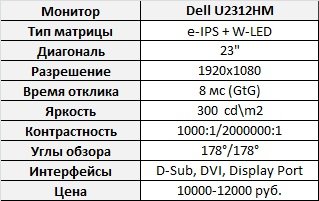
В ассортименте компании Dell модели с диагональю экрана менее 24 дюймов часто обделяют функциональными возможностями. С одной стороны, технические характеристики U2312HM не позволяют говорить о нём плохо – 23 дюйма, разрешение 1920x1080, матрица со временем отклика 8 мс, высокая максимальная яркостьконтрастность и, конечно, широкие углы обзора (естественно с падением контрастности до 10:1). Добавим сюда основные интерфейсы для подключения в виде D-Sub, DVI, Display Port и четырехпортового USB 2.0 хаба – получается вроде ничего.
С другой стороны – матрица, которую можно будет скоро увидеть на тех же глянцевых ASUS, LG и каком-нибудь Philips (за совсем иные деньги), отсутствие продвинутой электроники, карт-ридера, полезного многим HDMI, датчика освещённости и хотя бы какой-никакой акустической системы. Впрочем, за десять тысяч «прокатит» и так, но никак уж, на мой взгляд, не за двенадцать и выше.
В мониторе используется матрица производства компании LG Displays (ранее известная, как LG.Philips Displays) - LM230WF3-SLD1. Это псевдовосьмибитная (шесть бит + A-FRC) модель со светодиодной подсветкой и стандартным цветовым охватом. Никаких особых технических данных, касательно внутренней начинки (битность LUT) устройства производитель не раскрывает.
Монитор Dell приехал на тесты в стандартной розничной коробке из некрашенного картона, с нанесённой чёрной символикой Dell и различными сертификатами соответствия. Из последних основной акцент я хотел бы сделать на «гарантированную» Premium Panel. Неизвестно, подразумевает ли под этим производитель просто использование e-IPS матрицы или отсутствие битых пикселей и хорошую равномерность подсветки. Точно можно сказать лишь одно – таким образом, компания Dell привлекает все большее количество покупателей, которые должны поверить в качество их продукта.

На боковой стороне коробки наклеен стикер со следующими данными: серийный номер, страна и месяц/год производства, ревизия. По последней информации можно будет легко понять, из какой партии монитор, не вскрывая заводскую упаковку. Через пару-тройку месяцев это станет актуально, ведь у U2312HM, как мне кажется, будет (ещё и не одна) новая ревизия. Для компании Dell это нормальное явление.
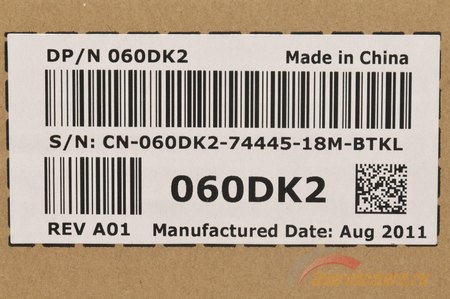
Комплект поставки включает в себя следующее:

Пожалуй, из всего разнообразия здесь можно выделить только инструкцию по установке и настройке монитора. Да и то, только потому, что она была разорвана в нескольких местах и хорошенько помята. Видимо, предыдущему владельцу не понравились три битых пикселя, которые никак не вяжутся с «премиальной панелью», отчего он оказался в бешенстве. Но это так, юмора ради…
Для кого-то может оказаться полезной утилита, поставляемая на диске, под названием PowerNap. Она позволяет активировать один из режимов дополнительного сохранения электроэнергии. На выбор: Screen Dim – при появлении «скринсейвера» на экране яркость монитора снижается до минимума; Sleep – запуск «скринсейвера» переводит U2312HM в режим сна.
Блок питания у монитора встроен в корпус. Во время работы при любых настройках значений Яркость/Контраст в OSD дисплея он не издавал каких-либо различимых звуков. Корпус греется очень слабо и главная причина этого – LED.
Как и все мониторы Dell, U2312HM выглядит строго и элегантно, но при этом не лишён некой изюминки. Покупатель может выбрать как вариант с серой окантовкой матрицы и такими же кнопками, так и полностью чёрный монитор.

В качестве основного материала используется матовый и слегка шершавый пластик. Все детали подогнаны очень точно. Корпус выглядит монолитно, хотя его масса даже меньше 3 кг (без учёта подставки). За это стоит сказать «спасибо» применённой LED подсветке, впрочем, на толщине корпуса она практически не сказалась. По данному параметру монитор напоминает многих представителей со стандартным решением в виде CCFL (лампы с холодным катодом).


Центральная стойка, пожалуй, является единственным элементом всего дизайна, к которому не применимы термины, использовавшиеся мною для описания внешности корпуса. Более того – её цвет не зависит от выбранной «отделки» рамки, в любом случае оставаясь серым (металлик). Это выгнутое двухцветное решение со встроенным «микролифтом» сразу ассоциируется с мониторами Dell. Его продолжением является чёрная подставка со скошенными углами, которая выделяется на общем фоне за счёт центрального поворотного круга.


Система прокладки кабелей выполнена за счёт овального выреза в центральной стойке. Это решение нельзя назвать идеальным. При высоком (среднемаксимальном) положении экрана провода становятся видны, чего можно было бы избежать за счёт использования тех же фиксаторов в задней части, как это делают некоторые другие производители.


Сама подставка крепится к устройству очень быстро и легко. Пользователю необходимо выполнить всего два действия – вставить две выступающие части в пазы в корпусе и опустить оставшуюся часть. Щелчок и вот - установка выполнена. В случае необходимости прикрепления кронштейна монитор поддерживает VESA стандарт с расстоянием между отверстиями 100x100 мм. Сделать это, конечно, не так быстро, но так же просто, как и с подставкой.


В задней части корпуса были обнаружены крепежи для отдельно продающейся акустической системы. Никакие другие модели, кроме представленной компанией Dell, как вы понимаете, не подойдут. На левую часть корпуса выведены два порта USB 2.0. Но без подключения монитора к ПК через кабель, идущий в комплекте, они работать не будут.

Около крепёжных «ушек» была обнаружена наклейка с той же информацией, которую можно узнать на коробке монитора. А точнее – дата и место производства, серийный номер и ревизия модели.

В качестве интерфейсов для подключения в Dell U2312HM используются: D-Sub (VGA), DVI, Display Port, два USB 2.0 (и еще два на боковой панели), порт для подключения USB-хаба и разъём для акустической системы.


Но на этом возможности монитора не заканчиваются. Как и следовало ожидать, его можно перевернуть в портретный режим (только в правую сторону). Выполнить это действие не составит труда, центровка выполнена хорошо. Для удобства использования в таком положении возможность переворота присуща и меню.

Управление монитором Dell U2312HM происходит посредством четырёх клавиш, расположенных на правой части рамки. Никаких опознавательных знаков пользователь не увидит, но здесь они и не нужны. Как и у рассмотренного ранее Dell U2410, младший брат довольствуется кнопками с «плавающим» предназначением. Это значит, что перед каждой из них на экране высвечивается иконка действия, которое и осуществляется с её помощью. В разных ситуациях она может отличаться, но большого разнообразия вы здесь не увидите. Ситуаций всего несколько.
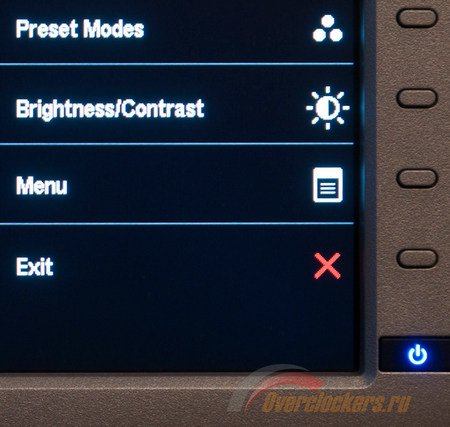
Первая из них – вызов навигации по настройкам. В этом случае пользователь вообще ничего не видит, ему просто надо нажать любую из клавиш. Далее предстоит выбрать один из необходимых разделов (два из них могут быть переназначены).
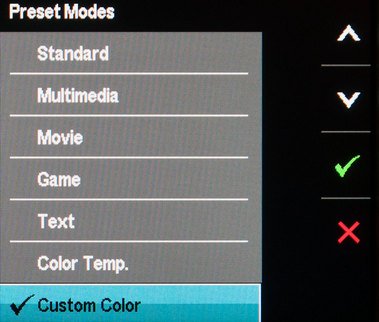
По умолчанию можно быстро выбрать один из предустановленных режимов (в том числе настроить RGB в Custom Color и цветовую температуру в Color Temp), изменить значения яркости и контраста, а также зайти в главное меню, в котором и сосредоточены остальные, не менее важные, настройки.

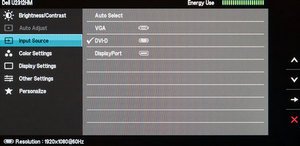
Здесь можно видеть всё те же регулировки Brightness/Contrast, недоступный для DVI подключения раздел Auto Adjust (хоть в Dell догадались его заблокировать) и определение видеовхода с принудительным или автоматическим выбором.
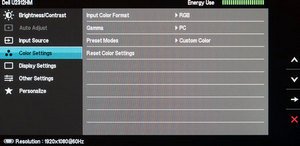
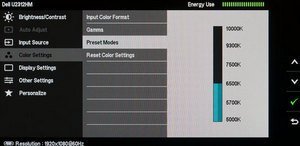
Далее перед глазами предстаёт раздел Color Settings (CS). В нём можно выбрать входящий формат видеосигнала (RGB или YPbPr), настройки гаммы (PC и Mac, подразумевающие значение гаммы 2.2 и 1.8 соответственно) и снова включить самый подходящий режим изображений. Уточню, что у Dell U2312HM нельзя отдельно выставлять цветовую температуру для каждого предустановленного пресета. Для этого у него существует отдельный профиль Color Temp, в котором можно выбрать из нескольких заводских установок баланса белого (в диапазоне 5000-10000 Кельвин). Все прочие режимы «живут своей жизнью». Единственный вариант для ручного изменения RGB настроек – включение Custom Color, который, кстати, выбран производителем по умолчанию.
Последней опцией в CS является возможность принудительного сброса выставленных и измененных настроек. Но в этом случае он будет произведён только для данного раздела.
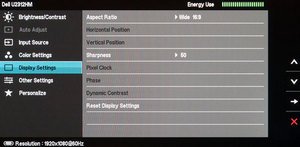
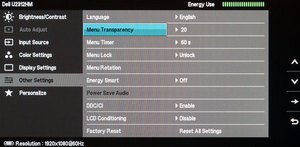
Спускаясь ниже по меню, пользователь Dell U2312HM наткнётся на Display Setting. В нем можно выставить соотношение сторон выводимого изображения (работает отлично, доступны режимы Wide 16:9, 4:3, 5:4), резкость (рекомендую оставить по стандарту), включить активацию динамической контрастности (возможно для некоторых из предустановленных режимов изображения) и произвести сброс настроек по умолчанию.
В Other Setting, как у большинства мониторов, появляется возможность определить язык меню (доступен русский, но я, как и всегда, придерживаюсь «языка Шекспира»), выставить прозрачность меню, время нахождения на экране и осуществить его разворот для работы в портретном режиме. Здесь же можно сбросить все настройки монитора через опцию Factory Reset.
Кроме того, у пользователя есть возможность активировать функцию сохранения электроэнергии за счёт снижения яркости подсветки (Energy Smart), включить/выключить протокол передачи данных DDC/CI и включить функцию проверки дисплея на битые пиксели и равномерность подсветки. Последняя опция позволяет определить качество дисплея без необходимости носить с собой в магазин ноутбук или флешку с TFTTest и прочими программами. Кстати, эта особенность, если мне не изменяет память, присуща только мониторам Dell, за что их инженерам и разработчикам отдельная похвала. Заботятся о бедных покупателях…
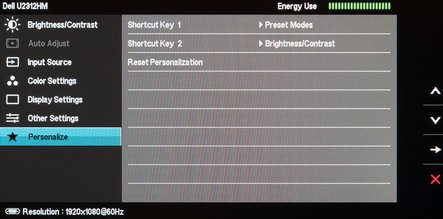
Последней возможностью основного меню является переопределение функций двух первых кнопок. На выбор доступны такие варианты, как:
На мой взгляд, половина из них будет в любом случае использоваться крайне редко, а поэтому заводские настройки являются самыми оптимальными с точки зрения первостепенных параметров изображения. Но выбор – это всё равно хорошо.
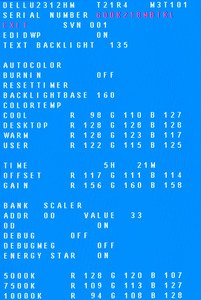
Не мог я пройти мимо возможности взглянуть на сервис-меню, для доступа в которое необходимо зажать первые две (верхние) клавиши при включении устройства. В дальнейшем придётся ещё раз нажать на самую первую кнопку, после чего пользователь увидит перед собой синий фон с белым шрифтом. Предназначение части возможных настроек непонятно не только мне, но и, вероятно, всем тем, кто далек от темы разработки мониторов, либо любой другой электроники. А поэтому без сильной необходимости лучше всего не менять что-либо, если вы не знаете, для чего это надо. Но вдруг, если всё же захочется поиграться – запишите заводские установки на листочек, чтобы потом не выпрашивать их у отзывчивых форумчан.
Говоря же о доступных для понимания параметрах, можно отметить настройки цветовой температуры для режимов Cool, Desktop, Warm, User (таких режимов в меню монитора нет, а поэтому понять, о каких именно пресетах идёт речь, можно только методом перебора), усиление и сдвиг RGB, и изменение предустановленных значений трёх цветовых каналов в Color Temp 5000K, 7500K, 10000K.
Запрятал производитель в SM и настройки «разгона» матрицы – Overdrive (OD). Изначально этот режим активирован и, как оказалось, не зря. Ведь без него монитор не столь быстр, а для многих скорость матрицы является одним из основных параметров выбора. Все подробности в соответствующем разделе тестирования.
Цветовой охват
В качестве подсветки матрицы в Dell U2312HM используются белые светодиоды (W-LED). Несмотря на это, модель не отличается худобой по сравнению со своими конкурентами на рынке, будь то ASUS или LG.
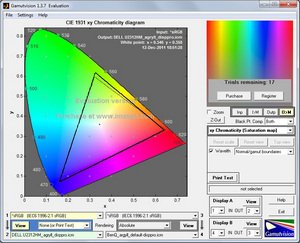
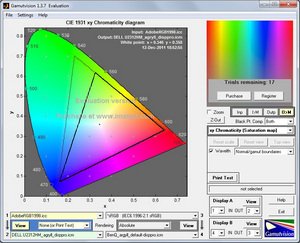
Если судить по 2D диаграмме, то можно подумать, что цветовой охват монитора полностью соответствует стандарту sRGB, а в области зелёных оттенков даже превосходит его. На самом деле U2312HM немного не добирает на синем и красном участках. Это можно заметить на видеороликах, представленных ниже:
Внутренняя фигура представляет охват Dell U2312HM, внешние – стандартные пространства для сравнения. Полученные процентные соотношения цветовых охватов монитора составляют: 96.2% sRGB и 69.5% AdobeRGB. Эти значения были получены в режиме сравнения Perceptual, с отсечением цветов и оттенков, выходящих за границы референсных значений.
Добиться 100% соответствия стандартам, мало у кого получается. Даже у очень дорогих мониторов NEC серии PA значения часто не превосходят 97-98%. Поэтому монитор Dell, как и его соседи-профессионалы, идеально подходит на роль рабочего инструмента, за которым целыми сутками напролёт будет трудиться дизайнер, фотограф или художник. Но в любом случае не стоит забывать об использовании ICM/ICC профиля с соответствующим ПО. Ведь уход зелёного цвета в большее насыщение в такой точной работе не сойдёт с рук.
Яркость и контрастность
У монитора есть несколько предустановленных режимов работы. Настройки яркости и контраста по умолчанию выставлены как 75/75.

В каждом из пресетов яркость белого поля выходит за рекомендованные значения. Даже при активации Text она не опустилась ниже 200 нит. Для глаз это не лучший вариант. По полученным результатам можно отметить, что при максимальной полученной яркости (Game и Movie) коэффициент контрастности оказался самым маленьким. Сомнительно, что причиной этого является значение средней гаммы, ведь она во всех случаях практически одинакова.
Изначально производитель выбрал режим Custom, который не представлен в таблице лишь по той причине, что он с точностью повторяет по своим характеристикам Standard. Оба пресета отлично подходят на роль основных. В первом можно вручную настроить RGB каналы, а второй выдаёт хорошую картинку и без дополнительных настроек (правда, яркость всё же стоит сбавить).
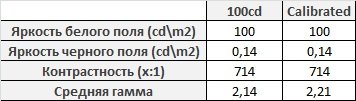
Для достижения яркости в 100 нит настройки монитора были выставлены следующим образом: режим – Custom Color, яркость – 0, контраст – 70%. В этом случае чёрный цвет достиг значения 0.14 кд/м2, а итоговая контрастность изображения уменьшилась до 714:1.
После проведения калибровки и профилирования изменился только показатель средней гаммы. Из-за небольших поправок в LUT видеокарты (а тёмные участки практически вообще не были затронуты) яркость чёрного поля и КК совсем не изменились. А это в первую очередь говорит об изначально хорошей настройке монитора при его производстве.
Гамма-кривые, калибровка и профилирование
Для начала рассмотрим практически идентичные графики гамма-кривых, полученные в режимах Standard и Custom. Как я уже сказал выше, по показателям яркости, контрастности и средней гаммы они полностью соответствуют друг другу.
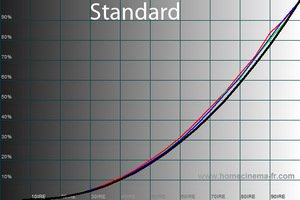
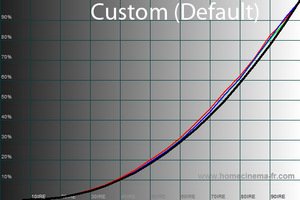
Это же положение дел отмечается и по полученным результатам в HCFR. Немного разная цветовая температура (а разница есть) никак не сказывается на точности воспроизведения оттенков. Поэтому даже небольшие отличия в расхождении трёх цветовых каналов не играют роли в определении, какой же из режимов лучше.
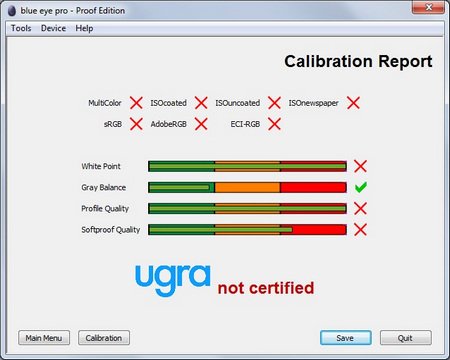
Все сказанное подтверждает и одинаковый отчёт UDACT. Только небольшое расхождение по цветовой температуре между оттенками серого градиента позволило получить Dell U2312HM один «плюс» среди остальных незачётов.
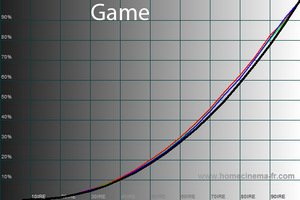
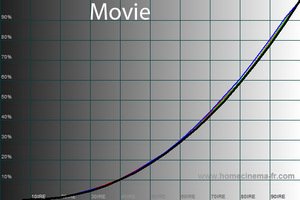
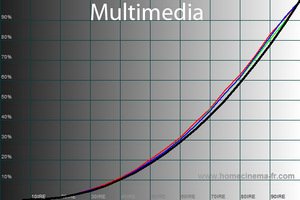
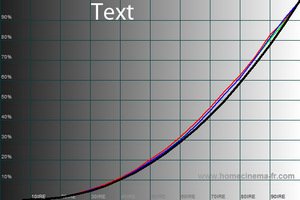
По сути, у всех предустановленных режимов есть право на жизнь. А это, кстати, не так часто случается. В любом из них гамма-кривые не сильно отличаются от референсного значения, из-за чего после калибровки не все пользователи смогут увидеть ту разницу, которую они (по крайней мере, многие из них) ожидали. Game, Multimedia, Text – все на одно лицо. Только пресет Movie выделяется на их фоне тем, что красный и зелёный каналы лежат строго на линии гаммы 2.2, а синий немного приподнят, отчего на изображении проявляется излишний холодный оттенок. Ещё бы, ведь цветовая температура уходит за 9000 Кельвин.
Вообще, с учётом одинаковости настроек в каждом из режимов, задумываешься, а зачем их тогда столько наплодили. Крайне разумным вариантом было оставить три пункта с названиями Standard, Color Temp (для выбора цветовой температуры) и Custom. Этого бы хватило всем и не пришлось бы выдумывать предназначение прочих бестолковых пресетов. Удивляет тот же Text – его включение вновь активирует настройки яркости и контраста по умолчанию (что крайне ярко для чтения в рабочем помещении), хотя, с моей точки зрения, он должен делать совсем иное, ну или хотя бы оставить значения, выставленные пользователем. Почему-то по последнему сценарию работают все пресеты, кроме него самого…
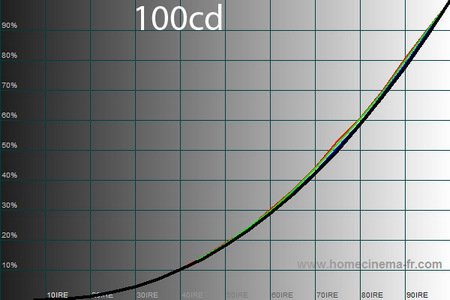
Для снижения яркости до 100 нит, напомню, были использованы настройки:
Именно снижение последнего, как мне кажется, привело к улучшению положения цветовых каналов на графике гамма-кривых. Впрочем, среднее значение поменялось не так сильно. Если исходить из данных HCFR (с замером семидесяти пяти точек градиента), забыв показатели из LaCie Blue Eye Pro, то с отметки в 2.09 был произведён шаг к 2.11. Разницу, как таковую, в отображении заметить слишком сложно, но главное, что при таких настройках нагрузка на глаза значительно меньше, чем аналогичная при настройках по умолчанию.
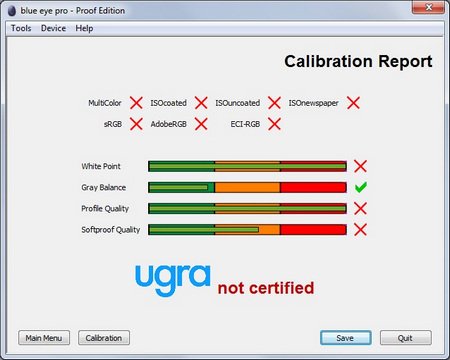
На десятые доли процента изменилась картина в отчете UDACT. Всё тот же баланс серого, вышедший в зелёную зону, и остальные параметры с красными крестами :). Ничего нового.
Для дальнейшей калибровки настройки RGB были изменены, что повлекло за собой и изменение яркости и контраста. В итоге значения стали следующими:
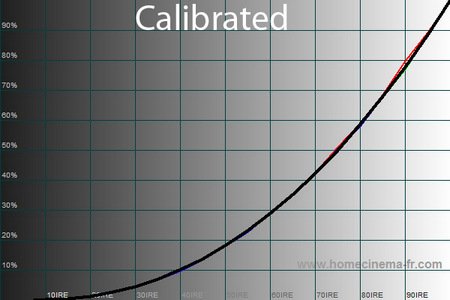
После произведённых процедур гамма-кривые стали почти идеальными. Выделяется только красный канал на светлых участках. Средняя гамма после произведённых замеров всех точек градиента составила 2.19.
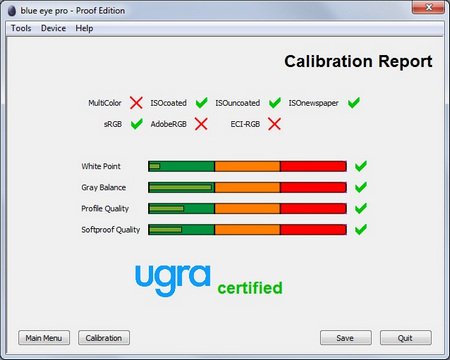
Калибровка и профилирование монитора позволили получить сертификат на соответствие стандартам UGRA в тесте UDACT. В частности, Dell U2312HM был аттестован на sRGB, ISOcoated/uncoated и ISOnewspaper цветовые пространства. Всё это даёт мне право рекомендовать его тем людям, которые нуждаются в правильной цветопередаче при небольших затратах. Да, есть мониторы, на которых можно загнать четыре параметра в самый левый край и получить ещё три галочки сверху, но цена таких моделей в три-четыре раза выше нынешнего испытуемого.
Оценка точности цветопередачи
Используя программу LaCie Blue Eye Pro PE мною были получены оценки точности цветопередачи, выраженные в единицах DeltaE94 (мера отклонения от референса – чем меньше, тем лучше), для каждого из предустановленных режимов изображения.

Результаты подтвердили полученные гамма-кривые в разделе выше. У Dell U2312HM, действительно, нет серьёзных проблем с цветопередачей. Особенно это заметно, если сравнивать его с бывшим (а может и сегодняшним) топом в линейке мониторов компании – U2410. Причём, он до сих пор стоит более 20 тысяч рублей. Правда, его стоило бы сравнить с новым U2412, но это сделать я еще успею. В любом случае, у инженеров в этот раз получилось качественно настроить дисплей.
Средняя дельта около 3 единиц – отличный показатель для монитора, над которым ещё не успел поколдовать человек со специальным прибором (колориметром или спектрофотометром). Если же говорить о максимальных значениях, то отмечу, что они были получены на красном и зелёном патчах. Эти недостатки можно слегка уменьшить за счёт понижения значения контраста, либо практически полностью избавиться после калибровки и профилирования.

Снижение яркости практически не сказалось на улучшении показателей качества цветопередачи. Среднее значение DeltaE – 2.7, максимальное – 9.2. Точно столько же было получено в режиме Game. И только после произведённых мер по «спасению утопающего» я смог добиться 0.4 и 0.7 соответственно. Впрочем, было бы удивительно, если Dell U2312HM показал результаты хуже. Все же задатки у него хорошие.
Равномерность градиентов
Простая шестибитная матрица с применённым методом расширения цветового диапазона Advanced-FRC, как и предполагалось до знакомства с монитором, не смогла продемонстрировать ровные градиенты. Видимые разделительные вертикальные полосы, преимущественно на тёмных участках – то, что мне приходится видеть практически на каждом мониторе. Будь то псевдовосьмибитный или настоящий. То же самое касается и псевдодесятибитных панелей, где применяются подобные схемы расширения воспроизводимого диапазона цветов (это совсем иное, нежели цветовой охват). Да и рассмотренный ранее Dell U2410 не смог меня покорить своими возможностями. Наверно, это под силу только профессиональным моделям из линейки EIZO, да и то – не факт…
Стабильность цветовой температуры
Стабильность цветовой температуры определялась в каждом из режимов монитора с помощью программы компании LaCie. Во время тестирования все настройки были выставлены по умолчанию.
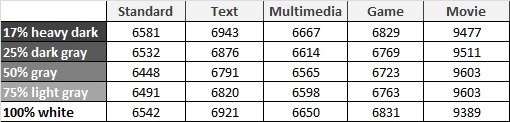
Как показали результаты, пресеты разделились на три лагеря. Standard и Multimedia со средним значением цветовой температуры 6550K и максимальным отклонением в 140 Кельвин. Text и Game, у которых ЦТ ближе к 6900К и отклонением в ~200K. Одиноким «волком» выступил ранее отмеченный режим Movie со своим холодным оттенком в 9500K.
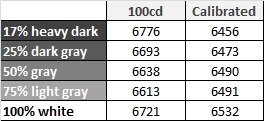
Снижение яркости до 100 нит дополнительно демонстрирует возможности режима Custom, в котором изначально настройки RGB принимают значение 100/100/100. Как вы понимаете, в данном случае более точным (то есть близким к желаемым значениям) оказывается не он, а пресет Standard из предыдущей таблицы. Только калибровка помогла исправить положение, снизив максимальное отклонение до 80 Кельвин, а среднее значение привести к 6490К.

Дополнительно мною были изучены на предмет соответствия заявленным цифрам предустановленные значения в режиме Color Temp. Таковых в настройках монитора целых шесть, и находятся они в диапазоне от 5000 до 10000 Кельвин.
В большей части проверенных режимов отклонение от заявленных значений не более 300-450K. Самыми проблемными пресетами можно считать 7500K и 10000K, в которых разница между заявленным и полученным более 700K. Однако стоит учитывать, что использованный прибор тоже не безгрешен, а поэтому доверять на 100% полученным результатам всё же не стоит. Ждём прибытия нового, более точного прибора, который и будет выступать в качестве основного судьи (референса) в будущих обзорах мониторов.
Стабильность контрастности и уровень чёрного
Сбросив все настройки по умолчанию, мною были проверены стабильность контрастности и соответствующие ей яркость белого и чёрного полей. Настройки Brightness в OSD дисплея менялись с шагом в 10 единиц, от 100 до 0 процентов.
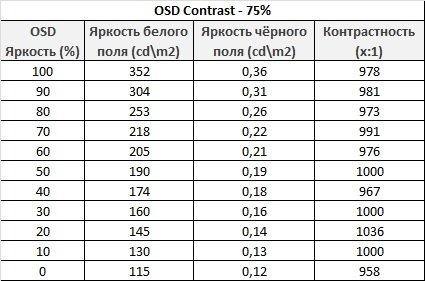
Полученные результаты наглядно демонстрируют, что коэффициент контрастности не зависит от выставленного значения яркости. Стоит отметить, что сам диапазон получаемой яркости при значении Contrast 75% зажат в рамках 115-352 кд/м2. Минимальное значение не позволит с комфортом работать в тёмное время суток с выключенным (или очень низким) освещением в помещении.
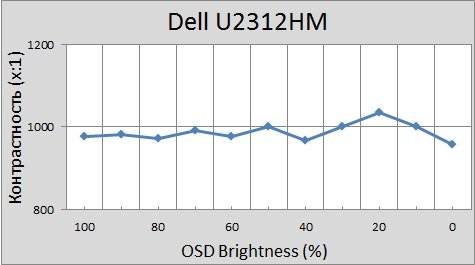
Для того чтобы обойти эту проблему, я снизил контраст до 50%. Часто именно это значение является оптимальным с точки зрения более плавного воспроизведения градиентов с менее видимыми вертикальными полосами и диапазона изменения яркости.
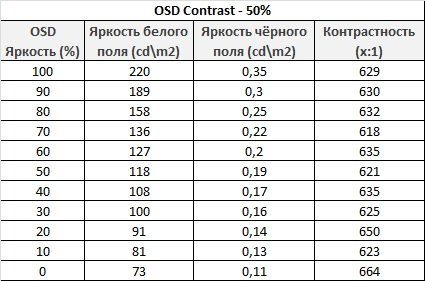
Так получилось и в случае с Dell U2312HM. Возможность выставить яркость от 70 до 220 нит перекрывает все возможные ситуации, с которыми можно столкнуться на рабочем месте в отсутствии прямого падения солнечных лучей на экран монитора. Несомненно, изменение настроек привело к снижению коэффициента контрастности на треть. Для кого-то, возможно, эти цифры окажутся очень значимыми, но я работаю за откалиброванным монитором с контрастностью 280:1 почти четыре года и не знаю проблем.
Говоря о динамической контрастности – её легко посчитать. Просто поделите максимально измеренную яркость на минимально полученный уровень чёрного – 3000:1 – явно не те 20 миллионов, обещанных производителем. Но по этому поводу грустить не стоит, так «обманывают» все маркетологи любых компаний.
Input-lag (Инпут-лаг)
Модель U2312HM смогла продемонстрировать великолепные (низкие) показатели инпут-лага. Из большой серии снимков лишь на 1/3 из них была выявлена разница в картинке на экране LCD и референсного CRT монитора. Более того, как мне кажется, это связано с разной частотой обновления экранов и, в действительности, инпут-лаг у монитора Dell стремится к нулю. По итоговым же результатам среднее значение составило 8.2 мс, а максимальное 17 мс. Это лучший результат, полученный за все время тестирования мониторов в лаборатории overclockers.ru.
Скорость матрицы
Изначально спецификации на матрицу LM230WF3-SLD1 гласят о скорости отклика в 14 мс (GtG). В случае с Dell U2312HM производитель указал 8 мс (измеренные по той же методике Gray-to-Gray), для достижения которых пришлось использовать технологию «разгона» (OverDrive), которая активирована по умолчанию. Доступ к её отключению можно получить после входа в сервисное меню. В ходе тестирования были проверены оба возможных режима работы.
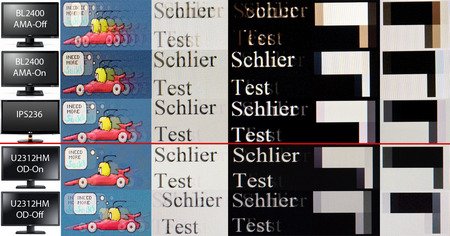
С заводскими настройками монитор нельзя назвать медленным. Я бы даже сказал, что он в разы превосходит те же виданные мною модели на новых *VA матрицах и находится в тройке самых быстрых IPS дисплеев (может посоревноваться и с некоторыми TN), которые мне удалось протестировать на данный момент.
Выключение «разгона» серьёзно влияет на изображение, только если смотреть на сводную картинку выше. В действительности, наблюдая вживую происходящее действие на экране (будь то игра или фильм), тяжело сказать, что ощутима серьёзная разница. Она есть, но, по моему мнению, не столь принципиальна. Да и не думаю, что покупателю вздумается специально лезть в SM для выключения Overdrive. Ведь даже при его активной работе на мониторе не видно каких-либо артефактов, а скорость явно выше. Выбор тут очевиден.
Углы обзора
Матрицы типа IPS всегда отличались наилучшими углами обзора. Этого следовало ожидать и от их разновидности e-IPS, но, к сожалению, удешевление технологии не могло не сказаться на качестве и характеристиках конечной продукции. Поэтому, небезосновательно можно утверждать, что Dell U2312HM просто несравним с теми мониторами на IPS, которые выпускали несколько лет назад.

Но не все так плохо. Сейчас матрицы e-IPS устанавливаются в десятки моделей различных компаний. Они являются золотой серединой, когда дело касается хороших углов обзора за вменяемую цену. Опережая по этому параметру не только TN, но и современные *VA панели, они основательно укрепились в умах покупателей.
К углам обзора Dell U2312HM у большинства покупателей вообще не будет претензий. Тем более это лучшее, что можно получить за сумму в 8-11 тысяч рублей. Если судить по специальной картинке выше, то можно подумать что видимые «проблемы» начинаются только при максимальных углах. Для кого-то это окажется правдой и при близком знакомстве с протестированной моделью. Я же вижу несколько иное – при отклонении головы от центра монитора, но параллельно его плоскости, та или иная сторона экрана приобретает синий оттенок, что превращает почти однородные фоны в двуцветные полотна (жёлто-синие, серо-голубые, тёмно-голубые и прочие).
С этой проблемой я столкнулся только при тестировании U2312HM. Это не снижение контрастности, это цветовой сдвиг (Color Shift), который является основной проблемой TN мониторов. Естественно, у детища Dell она развита не так сильно, но даже без особых навыков её можно диагностировать. И поверьте – это не брак конкретного экземпляра, а специфика применяемой матрицы, возможно, её покрытия (маловероятно).
Покупатели, которые не видят сей эффект (а точнее не хотят видеть), попросту будут лукавить, тем самым доказывая себе, что они сделали верный выбор и не зря потратили деньги. Но в данном случае у меня нет необходимости что-то скрывать от читателей, ведь мониторы я не покупаю, выбирая на тест просто интересные модели, а поэтому могу позволить себе высказать всё, что я о них думаю, не скрывая ни одного интересного момента. Как положительного, так и отрицательного, важного для всех или только для определённой части покупателей.


У Dell U2312HM есть проблемы быстрого выцветания картинки и при диагональных углах просмотра (все же непривычно наблюдать такое на IPS). Показанные примеры наглядно демонстрируют то, что происходит с экраном. Многие из вас будут говорить – «Кто же при таких углах будет смотреть на монитор» – и окажутся правы. Но в качестве дополнительной информации сей факт явно не помешает.
Равномерность подсветки
Равномерность подсветки определялась на основании замеров яркости белого поля в тридцати пяти точках экрана при максимальных настройках Brightness и Contrast в 75%.
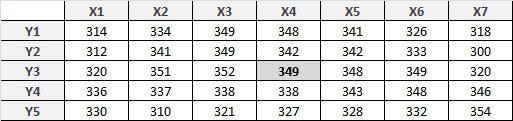
Среднее отклонение от центральной точки оказалось на уровне 4.3%, максимальное не превысило 16.3%. Если с последней цифрой все ясно – у каждого монитора есть области, в которых яркость значительно отличается от центральной точки, то за небольшой средний показатель Dell U2312HM можно только похвалить. Не часто такое встретишь среди столь доступных моделей. Но цифры цифрами, а реальность несколько иная.


Специально для того, чтобы продемонстрировать более показательно «равномерность» подсветки, я сделал пару «недодержанных» (с экспокоррекцией в минус) снимков, которые в дальнейшем были слегка обработаны. Поэтому не стоит пугаться серого белого цвета, недостатки которого вы никогда не сможете заметить при работе за монитором.
Что же касается равномерности чёрного поля, то здесь, увы, все дефекты видны и без всяких фотографий. Уже при первом включении Dell U2312HM (днём, при хорошем освещении) на этапе загрузки Windows я заметил, как большая часть правой стороны выделяется на общем фоне. При работе ночью и просмотре фильмов эта проблема серьёзно нервировала, причём со мною такое было впервые. Но стоит помнить, что вам могут попасться экземпляры лучше, без этого недостатка. Главное - желание, время и везение.
Не могу не упомянуть и про сильно затемненные углы, преимущественно в нижней части мониторов. Подобный же дефект (будем называть его – тень) был подтверждён ещё одним покупателем на одном из околокомпьютерных форумов, и честно говоря – с таким я ещё никогда не сталкивался. Это явно можно отнести к проблемам сборки, повальному снижению качества продукции любой компании в целом, но считать такое нормой – ни в коем случае. Обнаружив подобное – выбирайте и смотрите новый экземпляр. Кто предупреждён, тот вооружен.
Особенности
Всем известный эффект Glow, присущий современным IPS (и не только) мониторам, не обошёл стороной и Dell U2312HM.
У него он выражен очень отчётливо. Чёрный фон превращается в тёмно-серый либо участками при просмотре сбоку, сверху и снизу, либо вовсе украшает собой весь экран при диагональных углах просмотра. В общем - красивого мало.
Затрону еще пару пунктов, тревожащих посетителей разнообразных форумов (которые я, естественно, читаю до начала тестирования) при выборе данного монитора – кристаллический эффект (КЭ) и мерцание подсветки (низкая частота обновления). Касательно первого – подтверждаю. Если знать, что же это за эффект, как и когда он проявляется, то не заметить его будет сложно, тем более у Dell U2312HM он выражен сильнее, чем у моего BenQ FP241W (тоже с матовой матрицей).
Кто-то говорит о том, что работать с таким экраном продолжительное время невозможно – может быть, но эта статья была написана (впервые для меня) на самом подопытном и никаких признаков начинающейся боли или рези в глазах не появилось даже после двенадцати часов. Более того - я работал за этим монитором целых три дня до начала работы над этой статьей и тоже не испытывал проблем. Вывод отсюда таков – всё зависит от особенностей организма (преимущественно – зрения) и тех установок (куда же без них), которые вы дали себе перед началом работы за новым монитором, «проклятым» за этот самый КЭ многими членами тематических конференций.
Вторым пунктом является мерцание подсветки (видео выше) при значении яркости в меню монитора менее 96-98%. Действительно, этот эффект можно легко заметить, если взять в руки любое устройство, позволяющее записывать видео. Чем меньше значение Brightness, тем сильнее видны горизонтальные тёмные полосы на видео, точнее говоря – тем чаще и быстрее они появляются. Многие говорят, что это негативно сказывается на зрении, и я не буду с этим спорить, ибо не являюсь специалистом в данном вопросе (что именно, почему и как воздействует).
По своему опыту могу сказать, что мой домашний монитор на используемой мною яркости и настройках «полосит» точно так же, но, за почти четыре года работы за ним, моё зрение ничуть не упало. В любом случае, те, кто боится возможных последствий, могут последовать следующему совету – повысьте яркость до 100%, а контраст выставите в положение 45-46%. Как итог, вы получите яркость около 100 нит и отсутствие мерцания. Будьте здоровы!
Вот и подошёл черед подводить итоги после тестирования будущего народного монитора. Я не зря называю его таковым, поскольку уверен, что его последует участь первенца Dell IPS 2209WA и прародителя в лице U2311. Рассмотренная модель продолжает эру LED с качественными матрицами в массовом сегменте, открытую ранее NEC EA232Wmi, чья стоимость не способствует росту спроса.
Несмотря на явные достоинства Dell U2312HM, он, как и многие другие, не лишен недостатков. У него ярко выражен Glow эффект, есть заметный цветовой сдвиг и слишком высокая яркость при значении контраста по умолчанию. Ко всему прочему можно добавить такие болячки, как кристаллический эффект и мерцание подсветки. Если не обращать внимания на дизайн и отличную эргономику подставки, то у него сразу появляются конкуренты с меньшей стоимостью, но со своими плюсами и минусами (куда уж без них).
Этот монитор я в первую очередь могу рекомендовать тем, у кого есть время и силы на поиск хорошего экземпляра. Как и с предыдущими хитами компании Dell выбирать, может быть, придётся из трех-четырех устройств. Далее следует определить своё отношение к мистическим, а порой и реально серьёзным проблемам (зависит от человека) в виде КЭ и мерцанию, заметному только на видео. После этого следует принять некоторые недостатки модели (по сравнению с более доступными соперниками), забыть про Glow и Color Shift, сказать, что деньги потрачены не зря, и вот, он – ваш. А я предпочту модели побольше и с соотношением сторон 16:10, как например, Dell U2412, чей обзор скоро появится на страницах лаборатории.
Для любителей читать только выводы - основные достоинства и недостатки монитора в краткой форме представлены ниже.
Dell U2312HM
Плюсы:
Минусы:
Может не устроить:
Автор: Александр Грыжин